Comment synchroniser les signets de navigateur et les données dans Firefox & Opera
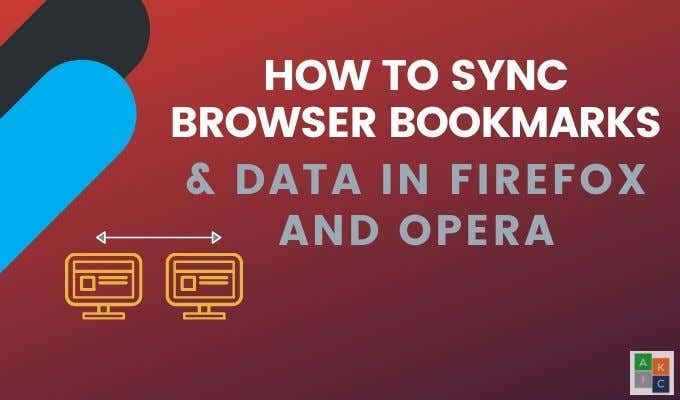
- 672
- 185
- Victor Charpentier
Les gens n'accèdent plus au Web à partir d'un seul navigateur ou appareil. La plupart changent entre les appareils au cours de leur routine quotidienne. Chaque navigateur a son propre ensemble de signets. Si vous créez ou supprimez un signet sur un navigateur, le changement ne s'affichera pas sur d'autres que vous utilisez.
Cela fonctionnera bien si vous utilisez le même navigateur sur tous vos appareils. Cependant, la plupart des gens ne le font pas. Les utilisateurs de Firefox et de l'Opéra, par exemple, souhaitent voir leurs sites préférés sur plusieurs navigateurs et ils souhaitent donc pouvoir synchroniser des signets sur les navigateurs à travers les systèmes.
Table des matières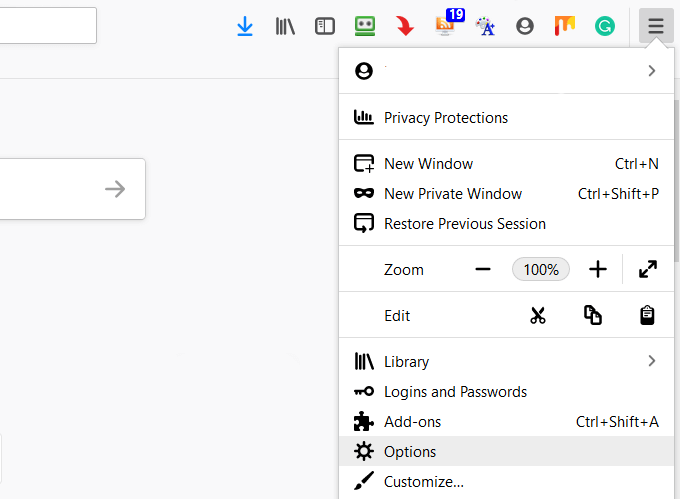
S'identifier, Ajoutez vos informations d'identification, puis cliquez sur Synchronisation dans la navigation à gauche.
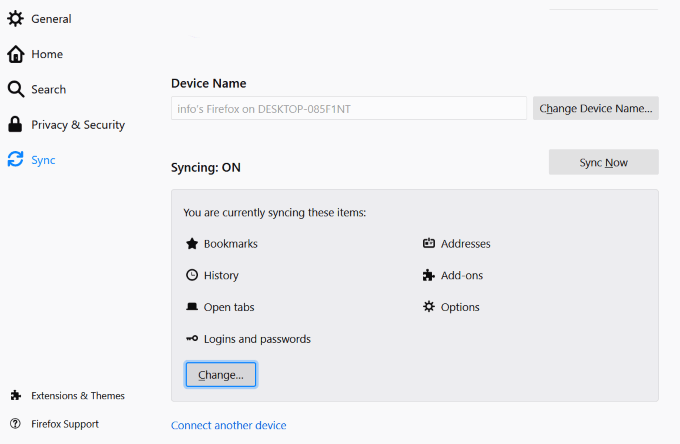
Comme vous pouvez le voir dans la capture d'écran ci-dessus, nous synchronisons actuellement des signets, des adresses, des onglets ouverts, des connexions et des mots de passe, des modules complémentaires et des options.
Si vous souhaitez supprimer un élément synchronisé, cliquez sur Changement Et décochez ce que vous ne voulez pas synchroniser. Pour ajouter un appareil, cliquez sur Connectez un autre appareil pour le synchroniser dans Firefox.
Synchronisez votre navigateur d'opéra avec son outil intégré
Connectez-vous à Opera en allant à Paramètres (pour PC) et Préférences (pour mac)> Paramètres du navigateur.
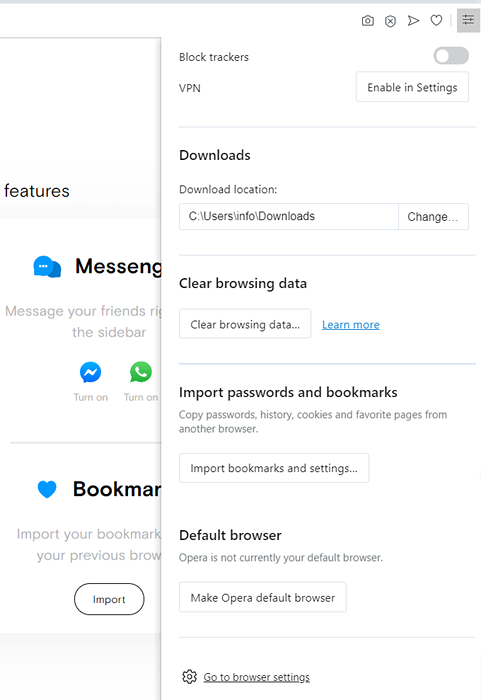
Faites défiler jusqu'à Synchronisation et cliquez sur le S'identifier bouton.
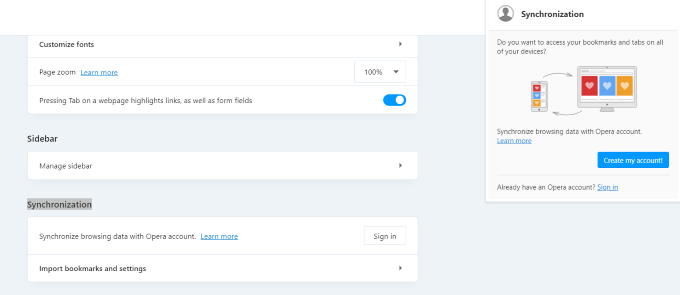
Si vous n'avez pas déjà de compte d'opéra, cliquez sur le bouton bleu qui dit Créer mon compte. Si vous avez déjà un compte, S'identifier.
Choisissez ce que vous souhaitez synchroniser et cliquer Commencer.
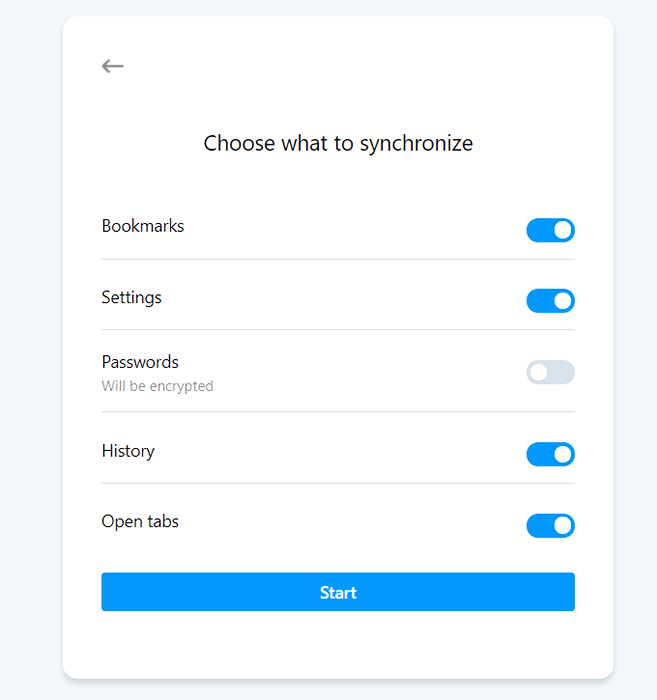
Une fois connecté, la synchronisation est activée.
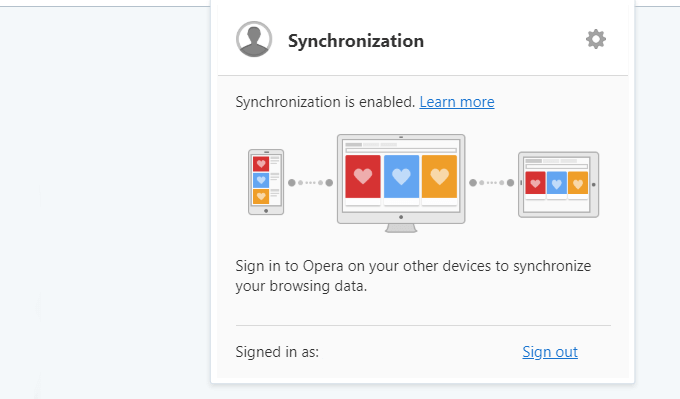
Lorsque vous vous déconnectez de votre compte d'opéra, les données enregistrées à votre navigateur ne seront pas synchronisées. Pour ajouter un nouveau signet ou un mot de passe à vos données synchronisées, vous devez être connecté à votre compte d'opéra.
Il existe également des outils tiers qui vous aideront à synchroniser les signets et vos données sur vos appareils. Nous en discuterons quelques-uns ci-dessous.
Atavi
Atavi est un service Web gratuit qui gère et synchronise vos signets dans le cloud. Tout ce dont vous avez besoin est une connexion Internet pour accéder à vos signets à partir de n'importe quel navigateur ou appareil.
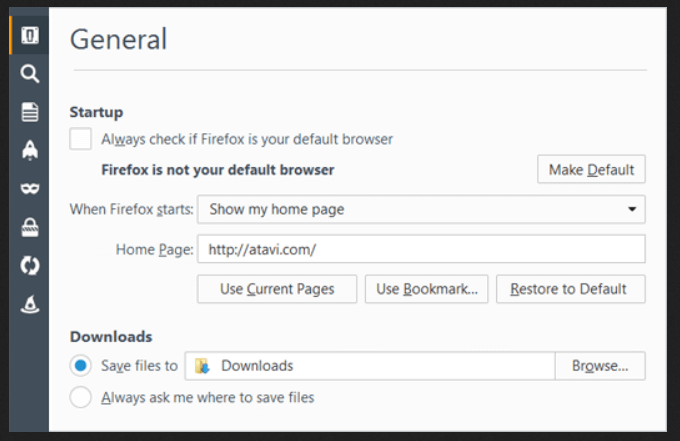
Avec Atavi, vous pouvez utiliser vos signets via leur service et définir Atavi comme page d'accueil. Ajouter de nouveaux signets aux pages préférées à travers le tableau de bord.
Lorsque vous passez votre page d'accueil à Atavi, il s'ouvre automatiquement lorsque vous démarrez votre navigateur.
Si vous apportez un changement, il se synchronisera immédiatement avec tous les autres appareils et navigateurs. Chaque signet a sa propre miniature, ce qui facilite l'identification.
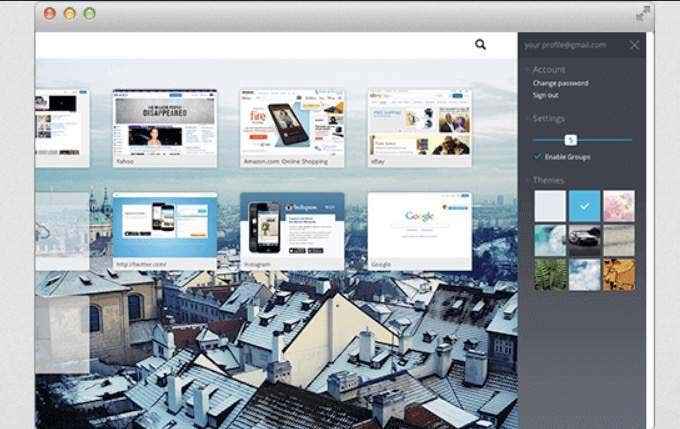
Inscrivez-vous à un compte gratuit avec votre profil de médias sociaux ou votre adresse e-mail. Atavi travaille sur tous les principaux navigateurs, y compris Firefox et Opera.
Goutte de pluie.Io
Synchroniser et utiliser vos signets avec Raindrop.Io ne se déroule pas localement. Vous devez accéder à vos données et signets en ligne sur la goutte de pluie.site Web d'IO.
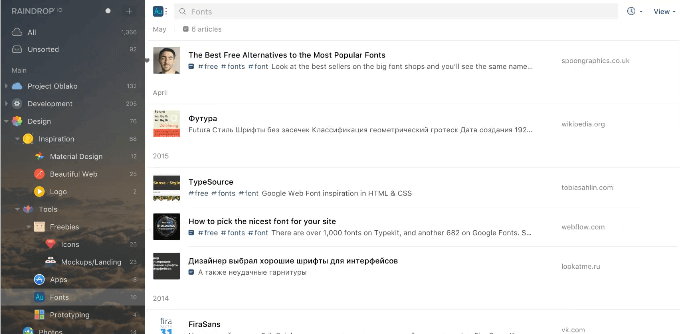
Créer un compte gratuit et installer la goutte de pluie.Programme IO comme extension ou application. Afficher et utiliser vos signets à partir du volet Raindrop ou de l'icône de la barre d'outils.
Importez vos signets locaux existants dans votre goutte de pluie.compte IO. Installez ensuite le programme pour d'autres navigateurs tels que Firefox et Opera pour voir vos signets stockés sur les deux.
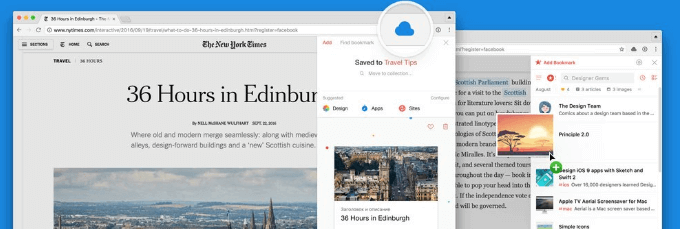
Trier les signets par date, nom et autres critères. Pour modifier ou supprimer un signet, cliquez avec le bouton droit sur. Lorsque vous supprimez ou modifiez un signet dans un navigateur, la modification se synchronisera automatiquement avec les autres navigateurs car ils sont dans la même interface.
Cliquez sur l'icône Raindrop pour ajouter un signet et sélectionner dans le dossier dans lequel vous souhaitez le stocker. Le compte de base de bibliothèque est gratuit.
Cependant, vous devrez passer à un compte Pro à 3 $ par mois (28 $ par an) pour:
- Trouver et supprimer des liens cassés en double et des signets en double.
- Stocker les collections de signets sur le cloud avec des services comme Google Drive ou Dropbox.
- Nestlé Collections de signets dans les sous-dossiers.
Roboford
La plupart des gens reconnaissent Roboform comme un gestionnaire de mots de passe. Cependant, c'est aussi un outil de synchronisation de signet. En prenant le contrôle de vos signets de navigateur local intégrés, Roboform se synchronisera automatiquement sur n'importe quel appareil ou ordinateur qui l'exécute.
Si vous utilisez déjà RoboForm pour gérer vos mots de passe, montrez-vous comment cela fonctionne pour synchroniser vos signets et données.
- Cliquez avec le bouton droit sur l'icône RoboForm et sélectionnez Options.
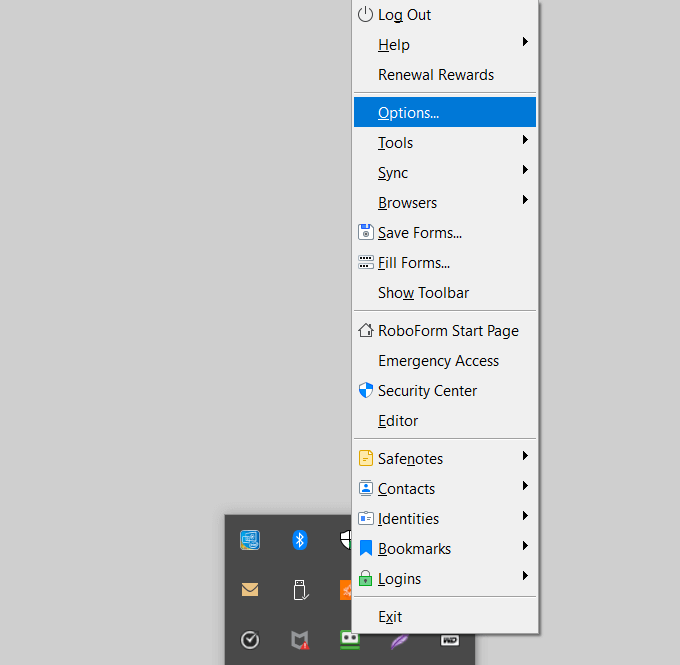
- Du Options menu, choisissez Compte et données.
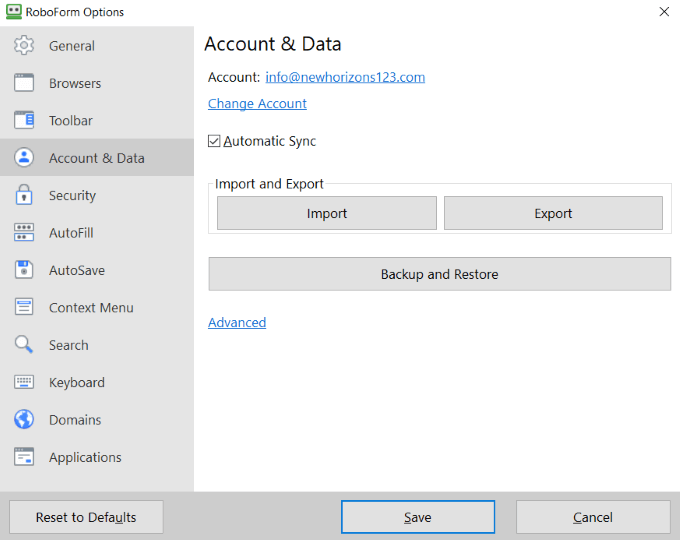
- Cliquez sur Importer. Si vous stockez vos signets dans des dossiers et des sous-dossiers, assurez-vous de cocher la case à côté de Trier les données importées aux sous-repliants.
- Puis clique Importer à côté des navigateurs que vous souhaitez importer.
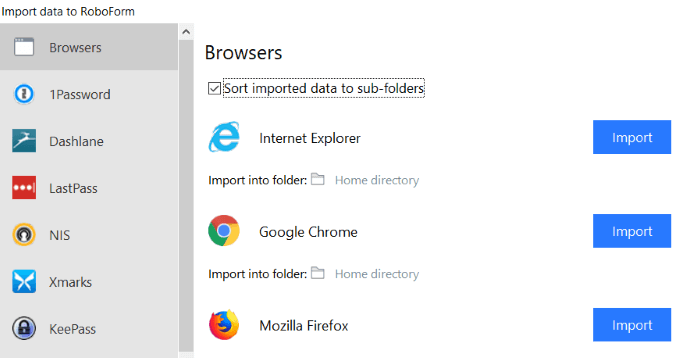
Comme Roboform fonctionne avec n'importe quel navigateur Web, vous pourrez voir tous vos signets et dossiers en cliquant sur l'icône RoboForm sur la barre d'outils.
Cliquez avec le bouton droit sur n'importe quel dossier ou signet pour le gérer et le modifier. Vos signets seront désormais synchronisés sur tous les appareils et dans tous les navigateurs.
Eversync
Un autre outil pour synchroniser les signets pour les navigateurs est Eversync. C'est une extension pour tous les principaux navigateurs, y compris Firefox et Opera.
Commencez par créer un compte Eversync pour stocker vos signets en ligne. Installez les extensions du navigateur pour Firefox et Opera. Il existe également des applications pour les téléphones iOS, Android et Windows.
Lorsque vous utilisez l'extension du navigateur, cliquez sur le bouton pour Commencer la synchronisation.
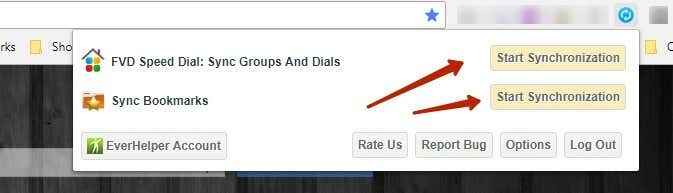
Pour afficher tous vos signets, cliquez Compte Everhelper bouton. Vérifiez les doublons et les dossiers vides.
Vous pouvez également modifier, sauver les favoris, supprimer et marquer des sites en tant que privé. Pour tout gérer avec des groupes de signets, créez de nouveaux dossiers.
Eversync est gratuit pour jusqu'à 15 000 signets. Il stockera également deux semaines de sauvegardes automatiques. Si vous avez besoin de cadrans illimités, de signets illimités et d'archivage avec des sauvegardes de serveur, vous pouvez passer au plan professionnel.
Pour synchroniser vos signets et vos données, vous pouvez:
- Fusionner les signets locaux avec ceux en ligne
- Téléchargez les signets locaux pour remplacer les versions en ligne
- Télécharger les versions en ligne pour remplacer les signets locaux
Définissez automatiquement vos paramètres de synchronisation pour mettre à jour toutes les 30 minutes ou les synchroniser manuellement quand vous le souhaitez.
Vos signets sont protégés et sécurisés par le cryptage Nimbus.
Importer des signets Firefox dans l'opéra
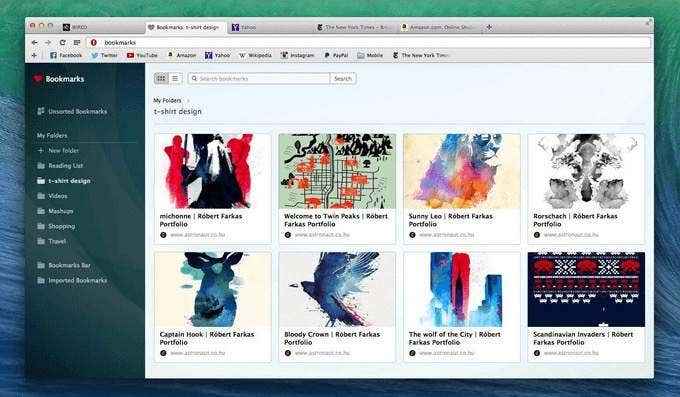
Vous pouvez importer vos signets Firefox et vos données dans l'opéra depuis votre bureau en suivant les étapes ci-dessous:
- De l'opéra, allez à Paramètres > Préférences > Navigateur
- Cliquez sur Importer des signets et des paramètres Dans les paramètres du navigateur par défaut
- Choisissez le navigateur que vous souhaitez importer et cliquez Importer
Vos signets importés seront dans un dossier spécial appelé Bookmarks importés. Déplacez tous vos signets dans le même dossier afin qu'ils soient synchronisés et accessibles à partir de n'importe quel appareil sur l'opéra.
Utilisez l'une des méthodes ci-dessus pour faciliter votre navigation Web. Synchronisez vos signets et vos données entre les navigateurs et les appareils avec les bons outils pour trouver vos sites favoris rapidement et facilement.
- « Comment utiliser Chromecast pour lancer votre bureau entier à la télévision
- Comment l'application Trello Desktop vous aide à travailler plus efficacement »

